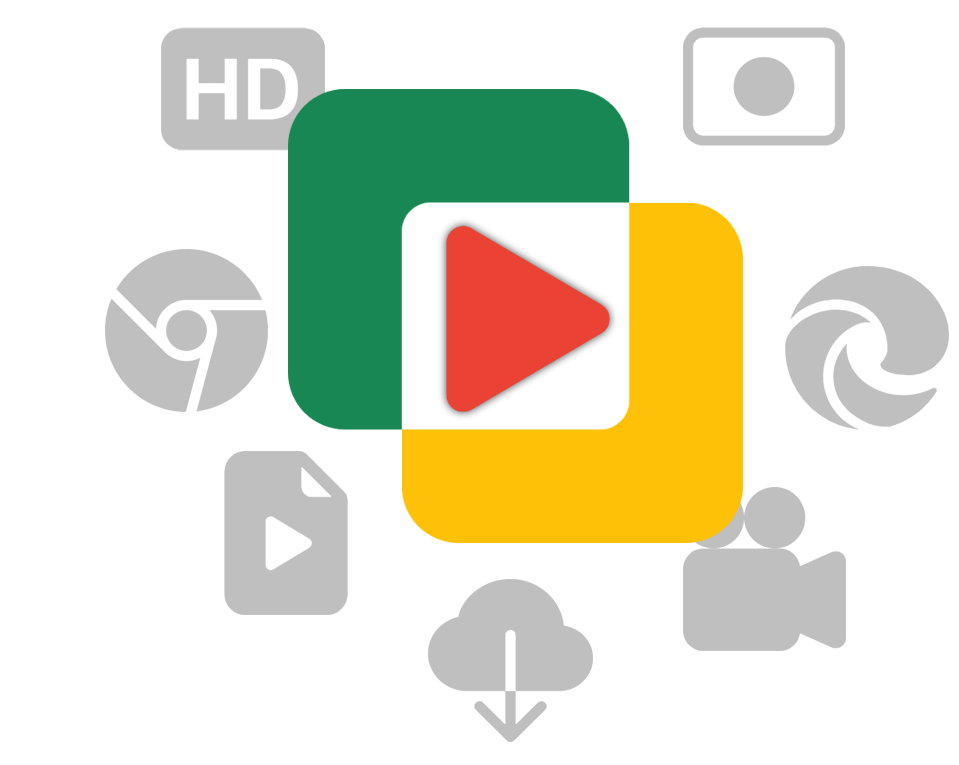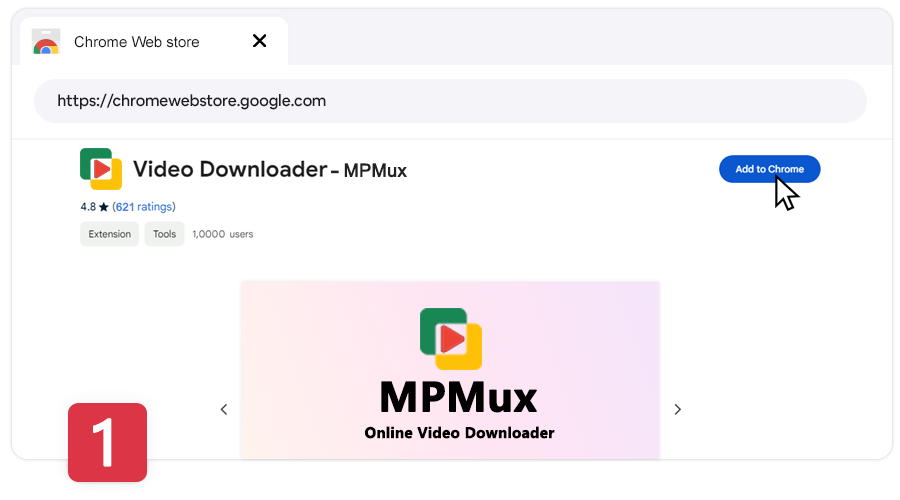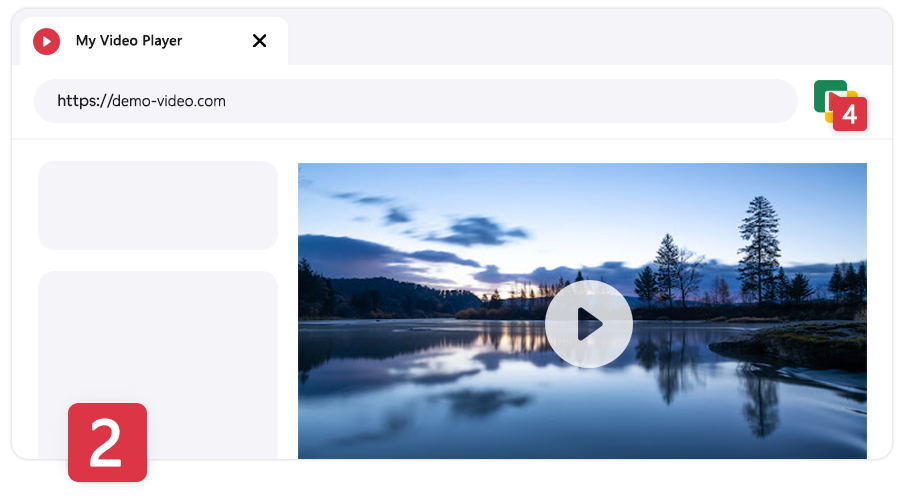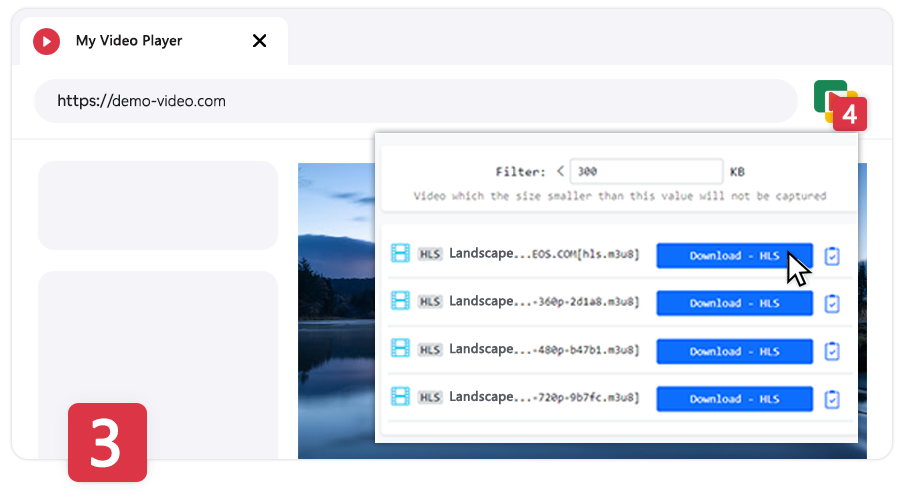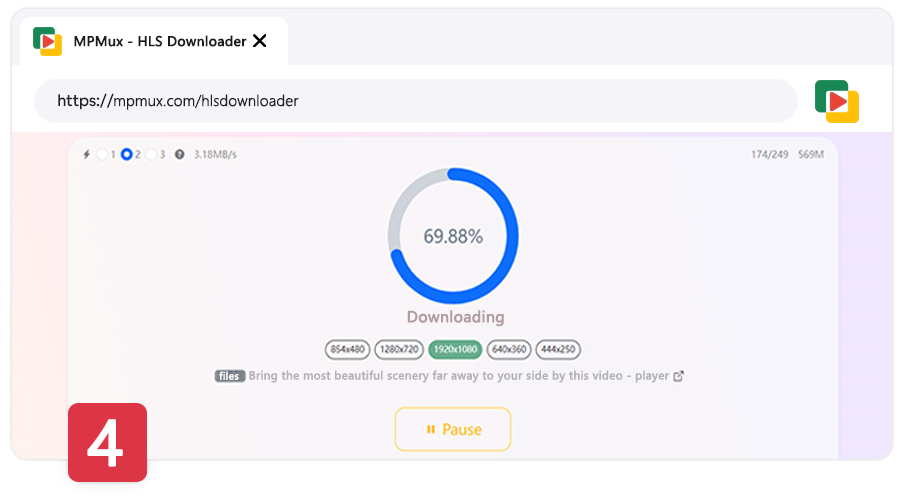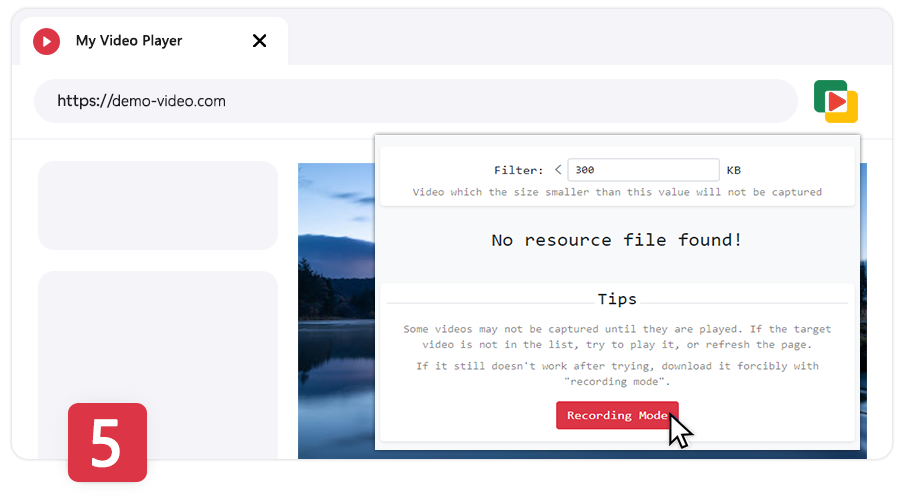Загрузчик видео онлайн
Это расширение для браузера предназначено для загрузки потоковых видео/фильмов онлайн. Оно может загружать потоковое видео (например, HLS, видео M3U8) и статическое видео (например, MP4, WebM, FLV). Также оно может записывать прямые трансляции в режиме записи или сохранять буфер воспроизведения видео и сохранять его в формате MP4 на вашем компьютере.